Besplatan preglednik web predmemorije za preglednike Chrome, Firefox i Edge
Pristup datotekama predmemorije može ponekad biti potreban za datoteke koje nedostaju. Ako tražite alat za pregled predmemorije za pregled datoteka predmemorije na Google Chrome , Mozilla Firefox i Microsoft Edge , tada postoje dva korisna uslužna programa, odnosno ChromeCacheView i MZCacheView .
Programer je razvio različite aplikacije za pregled predmemorije za različite preglednike kao što su Chrome , Edge i Mozilla Firefox . Pogledajmo kako preuzeti ovaj uslužni program i koristiti ga za čitanje datoteka predmemorije.
Besplatni preglednik predmemorije za Chrome i Edge
NirSoft je razvio besplatan preglednik predmemorije za Chrome i nazvao ga ChromeCacheView . To je jednostavan uslužni program koji vam omogućuje čitanje datoteka predmemorije u Chromeu(Chrome) .
Kako preuzeti i koristiti ChromeCacheView
ChromeCacheView , besplatni preglednik predmemorije za Chrome ne zahtijeva nikakvu instalaciju. Slijedite sljedeće korake za pristup datotekama predmemorije u pregledniku Google Chrome(Google Chrome) :
1] Preuzmite (Download)komprimiranu(zipped) datoteku sa službene veze(official link) .
2] Otvorite mapu.
3] Otvorite (Open).exe datoteku . Odmah čita sve datoteke predmemorije iz preglednika i prikazuje popis svih datoteka koje su trenutno pohranjene u predmemoriji na sljedeći način:
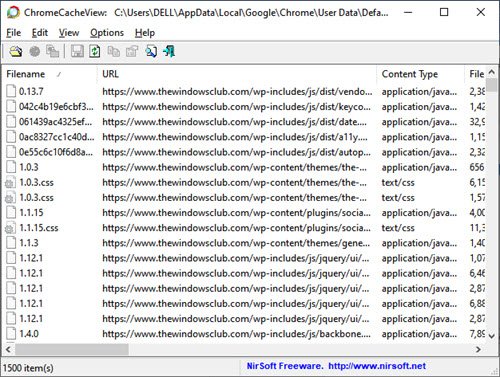
Mapa predmemorije Google Chromea(Google Chrome) nalazi se ispod sljedećeg puta:
[User Profile]\Local Settings\Application Data\Google\Chrome\User Data\Default\Cache
4] Za svaku datoteku predmemorije prikazuju se sljedeće informacije:
- Naziv datoteke
- URL
- Vrsta sadržaja
- Veličina datoteke
- Vrijeme posljednjeg pristupa
- Vrijeme isteka
- Naziv poslužitelja
- Odgovor poslužitelja
- Web stranica
- i više
5] Možete jednostavno odabrati jednu ili više stavki s popisa predmemorije, a zatim izdvojiti datoteke u drugu mapu ili kopirati popis URL-ova(URLs) u međuspremnik. Jednostavno(Simply) kliknite desnom tipkom miša na datoteku i vidjet ćete nekoliko opcija. Možeš:
- Spremite(Save) odabrane datoteke predmemorije
- Kopirajte(Copy) odabrane datoteke predmemorije
- Otvorite(Open) odabrane datoteke predmemorije
- Nabavite HTML izvješće(HTML report) za odabrane ili sve datoteke predmemorije
- Odaberite stupce(Choose columns) prikazanih rezultata
- Automatska veličina stupaca(Auto size columns)
- Pogledajte Svojstva(Properties) odabrane datoteke predmemorije
- Osvježite(Refresh) rezultate

HTML izvješće:
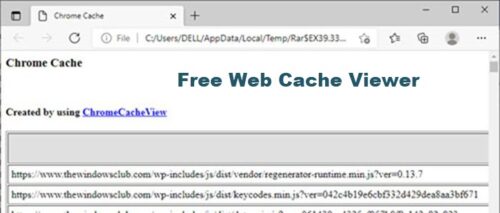
Ova opcija u ChromeCacheViewu(ChromeCacheView) , besplatnom pregledniku predmemorije za Chrome , generira HTML izvješće o datotekama predmemorije. Ovo izvješće možete dobiti za sve datoteke predmemorije ili samo za odabrane datoteke. To je u osnovi isto izvješće o datotekama predmemorije, samo generirano u obliku HTML stranice.
Odaberite stupce:
Ova opcija vam omogućuje promjenu postavki stupca. Možete odabrati i promijeniti redoslijed stupaca koji će se prikazati u rezultatima. Da biste to učinili, desnom tipkom miša kliknite bilo koju datoteku predmemorije prikazanu u rezultatima. Kliknite(Click) na Odaberi stupce(Choose Columns) . Pojavljuje se prozor sa svim nazivima stupaca. Možete provjeriti stupce koje želite vidjeti u rezultatima. Također možete koristiti gumbe Sakrij(Hide) i Prikaži(Show) kako biste poništili ili potvrdili stupce. Također možete pomicati stupce gore i dolje pomoću gumba Pomakni gore(Move Up) i Pomakni dolje(Move Down) . Za svaki stupac možete promijeniti širinu unosom vrijednosti u širinu odabranog stupca (u pikselima)(Width of selected column (in pixels)) . Kliknite OK za primjenu promjena.
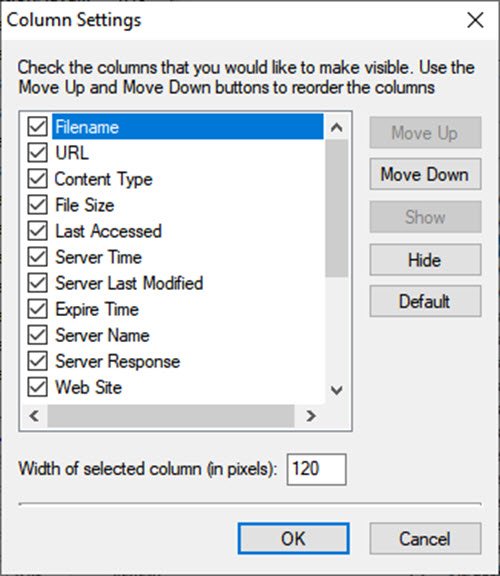
Svojstva:
Kada kliknete na ovu opciju u izborniku, možete vidjeti sva svojstva odabrane datoteke predmemorije u pregledniku.
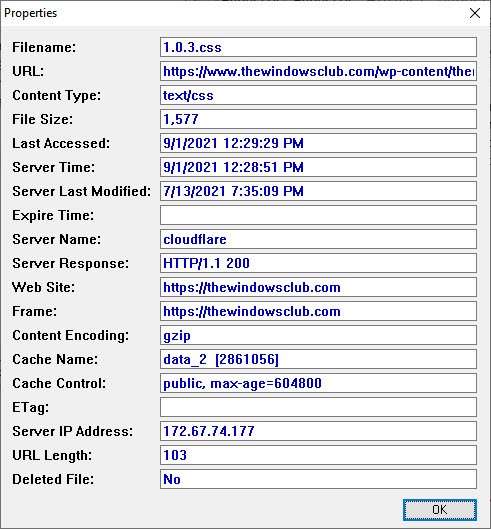
Besplatan preglednik predmemorije za Mozilla Firefox
Slično ChromeCacheViewu(ChromeCacheView) , programeri ovog uslužnog programa razvili su MZCacheView , besplatni preglednik predmemorije za Mozilla Firefox . Čita mapu predmemorije Firefox/Mozilla/Netscape Web i prikazuje popis svih datoteka koje su trenutno pohranjene u predmemoriji.
Kako preuzeti i koristiti MZCacheView
Baš kao i ChromeCacheView , MZCacheView ne zahtijeva nikakvu instalaciju. Slijedite sljedeće korake za pristup datotekama predmemorije u pregledniku Mozilla Firefox :
1] Preuzmite (Download)komprimiranu(zipped) datoteku sa službene veze(official link) .
2] Otvorite mapu.
3] Otvorite (Open).exe datoteku . Odmah čita sve datoteke predmemorije iz preglednika i prikazuje popis svih datoteka koje su trenutno pohranjene u predmemoriji. Za svaku datoteku predmemorije prikazuju se sljedeće informacije:
- Naziv datoteke
- URL
- Vrsta sadržaja
- Veličina datoteke
- Vrijeme zadnje izmjene
- Vrijeme zadnjeg dohvata
- Vrijeme isteka
- Broj dohvaćanja
- Naziv poslužitelja
- i više.
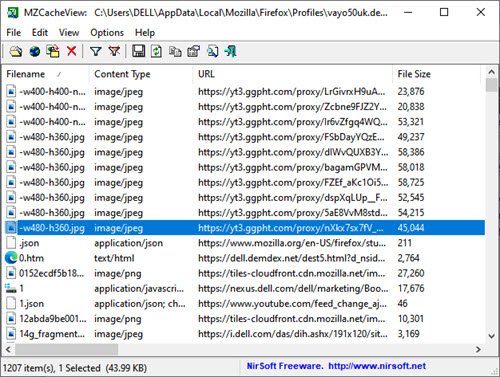
Mapa predmemorije Mozilla Firefoxa(Mozilla Firefox) nalazi se ispod
C:\Documents and Settings\[User Name]\Local Settings\Application Data\Mozilla\Firefox\Profiles\[Profile Name]\Cache
Napomena:(Note:) Za pregled najnovijih datoteka predmemorije zatvorite sve kartice Firefoxa . (Firefox)Tek tada Firefox sprema indeksne datoteke predmemorije na disk.
4] Koristeći izbornik desnom tipkom miša, možete jednostavno odabrati jednu ili više stavki s popisa predmemorije, a zatim izdvojiti datoteke u drugu mapu ili kopirati popis URL-ova(URLs) u međuspremnik. Baš(Just) kao i ChromeCacheView , desnom tipkom miša kliknite datoteku i vidjet ćete nekoliko opcija. Možeš:
- Spremite(Save) odabrane datoteke predmemorije
- Kopirajte(Copy) odabrane datoteke predmemorije
- Kopirajte zaglavlje cijelog odgovora(Copy Full Response Header)
- Kopiraj kliknutu ćeliju(Copy clicked cell)
- Otvorite(Open) odabrane datoteke predmemorije
- Otvorite vezu u web pregledniku(Open link in web browser)
- Odaberite stupce(Choose columns) prikazanih rezultata
- Automatska veličina stupaca(Auto size columns)
- Pogledajte Svojstva(Properties) odabrane datoteke predmemorije
- Osvježite(Refresh) rezultate
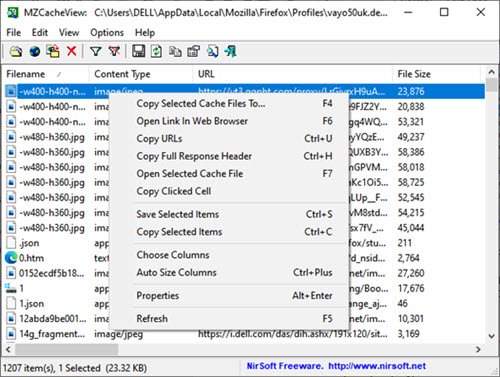
Odaberite stupce i svojstva:
Ove dvije opcije u MZCacheView iste su kao iste u uslužnom programu ChromeCacheView . Stoga(Hence) pogledajte odjeljke Odabir stupaca i svojstava u istom članku.
Nedostaje stupac datoteke:
Za razliku od uslužnog programa ChromeCacheView , MZCacheView ima dodatni stupac pod nazivom Missing File . Kada izbrišete datoteke iz predmemorije, MZCacheView briše datoteke predmemorije, ali ne briše referencu na njih u datoteci indeksa predmemorije. To znači da ćete ih i nakon brisanja datoteka iz predmemorije i dalje vidjeti na popisu, ali će se stupac 'Nedostaje datoteka' promijeniti iz 'Ne' u 'Da'.
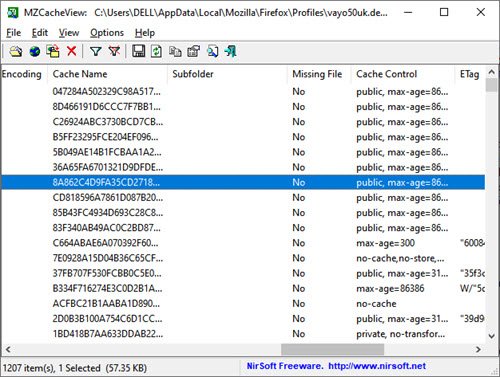
Naš pogled na ove komunalne usluge
Oba uslužna programa za pregled predmemorije jednostavna su za korištenje i bez muke. Isprobajte i javite nam svoje stavove u istom.
Zašto je predmemorija važna?
Predmemorija podataka(Data) igra važnu ulogu u pravilnom radu prijenosnih računala, stolnih računala, pa čak i mobilnih uređaja. Predmemorirani podaci pomažu ubrzati rad aplikacije i povećati učinkovitost. Datoteke predmemorije(Cache) pohranjuju podatke lokalno. Kao rezultat toga, preglednici i web stranice brže se učitavaju. To je zato što su pristupni elementi poput početne stranice, slika i tako dalje već preuzeti.
Je li sigurno brisati cache datoteke iz preglednika?
Apsolutno je sigurno brisati cache datoteke u pregledniku. Datoteke u predmemoriji su privremene datoteke koje štede vrijeme preuzimanja web-mjesta i preglednika u budućnosti. Na primjer, kada se otvori web stranica, preglednik preuzima elemente početne stranice kao što su slike, logotipi i datoteke i sprema ih u mapu predmemorije. Podaci u predmemoriji(Cached) uključuju datoteke, slike, videozapise, skripte i druge multimedije.
Related posts
Kako prevesti web stranicu u Chromeu, Firefoxu i Edgeu
Kako sinkronizirati kartice između preglednika Edge, Chrome i Firefox
400 loš zahtjev, kolačić prevelik - Chrome, Edge, Firefox
Kako promijeniti zadani font u pregledniku Chrome, Edge, Firefox
Zatvorite sve otvorene kartice preglednika odjednom u Chromeu, Edgeu ili Firefoxu
Kako otvoriti preglednik Chrome, Edge ili Firefox u načinu cijelog zaslona
10 najboljih proširenja za Chrome, Edge i Firefox za spremanje stranice za kasnije čitanje
Instalirajte YouTube kao progresivnu web-aplikaciju na Chromeu ili Edgeu
Kako zaustaviti automatska preusmjeravanja u preglednicima Chrome, Firefox, Edge
Kako blokirati zahtjeve za web obavijesti u Chromeu, Firefoxu, Edge pregledniku
Sigurnost, privatnost, alati za čišćenje za Edge, Firefox, Chrome, Opera
Dijeli dodatke gumba za preglednike Chrome, Firefox i Edge
Onemogućite slike u Chromeu, Firefoxu, Edgeu, Internet Exploreru tijekom pregledavanja
Prisilno otvaranje veza u pozadini kartice u Chromeu, Edgeu, Firefoxu, Operi
Spriječite da Firefox ili Chrome sprema podatke o vašoj kreditnoj kartici
Kako ažurirati preglednike Chrome, Edge, Firefox, Opera na Windows 11/10
Kako onemogućiti geolokaciju u Firefoxu, Chromeu i Edgeu
Dopustite ili blokirajte skočne prozore na Chromeu, Firefoxu, Edgeu, Operi, Internet Exploreru
POPRAVAK: reCAPTCHA ne radi u Chromeu, Firefoxu ili bilo kojem pregledniku
Kako otvoriti Office datoteke u Chromeu ili Edgeu
